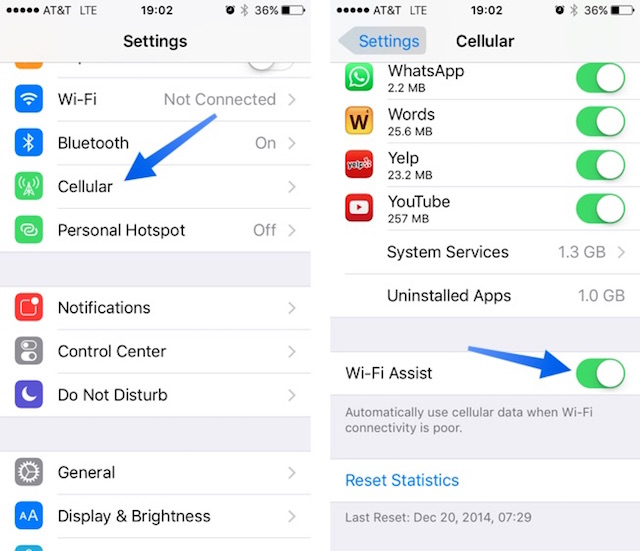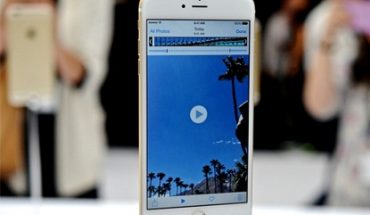Hiện nay, người dùng iPhone thường sử dụng dịch vụ 3G, 4G để truy cập internet. Tuy nhiên, không thả ga như khi dùng wifi, các gói 3G, 4G mà người dùng đăng ký đều có giới hạn dung lượng truy cập. Nếu vượt quá mức giới hạn đó, mức tốc độ tối đa sẽ bị giảm xuống thấp hoặc cước phí sẽ phát sinh và tăng cao. Vậy làm sao để tiết kiệm lưu lượng 3G/4G cho iPhone?
- Dùng mạng không dây thay cho các mạng di động
Để tiết kiệm lưu lượng, khi truy cập Internet hãy dùng Wi-Fi. Khi thiết lập “Ask to joined Networks” được bật trong mục Settings/Wi-Fi, thông báo về các kết nối không dây gần nhất sẽ được hiển thị đầy đủ. Tuy nhiên, lưu ý một điều là thiết lập này rất dễ làm hao pin iPhone.
- Sử dụng Wi-Fi để cập nhật các ứng dụng và iCloud
Các ứng dụng được tải về trên App Store luôn được tự động cập nhật phiên bản mới nhất. Vì vậy, để tiết kiệm dung lượng truy cập hãy thiết lập để chúng tự cập nhật khi có kết nối Wi-Fi bằng cách chọn Cài đặt (Settings) > iTunes và App Store, tắt chức năng “Use Cellular Data” (dùng dữ liệu di động).
Tương tự, nếu bạn đang sử dụng iCloud để lưu trữ dữ liệu, hãy vào mục Settings (Cài đặt) > iCloud > iCloud Drive, tắt “Use Cellular Data”.
- Tắt “Wi-Fi Assist”
Wi-Fi Assist là tính năng làm iPhone tự động chuyển sang sử dụng mạng di động khi kết nối Wi-Fi quá yếu, hoặc bị đứt quãng để đảm bảo tốc độ vận hành của các ứng dụng. Hãy vào Settings (Cài đặt) > Cellular (Mạng di động), chọn mục cuối cùng để vô hiệu hóa nó.
- Tắt/hạn chế tính năng “Background App Refresh”
Có chức năng làm các ứng dụng ở chế độ nền chạy nhanh hơn, được cập nhật đầy đủ thông tin ở lần dùng tiếp theo nhưng Background App Refresh cũng khiến iPhone tiêu tốn phần lớn dữ liệu di động.
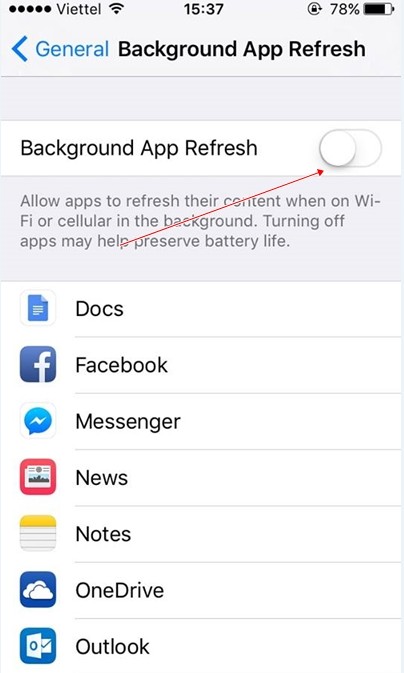
Để khắc phục, bạn có thể vào Settings (Cài đặt) > Chung (General) > Background App Refresh (làm mới các ứng dụng ở chế độ nền), chọn bỏ các ứng dụng không cần thiết. Ngoài ra, bạn cũng có thể tắt hoàn toàn tính năng này để tiết kiệm pin cho iPhone.
- Vô hiệu hóa trình tự chạy video
Facebook thường có tính năng tự phát video khi người dùng lướt ngang qua, vô tình làm ngốn nhiều dữ liệu di động. Để tắt tính năng này, vào Facebook chọn Settings (Cài đặt) > Account Settings (Cài đặt tài khoản) > Videos and Photos/Autoplay (Ảnh và video/ tự động phát). Đánh dấu một trong hai lựa chọn là “On Wi-Fi connection only”, tự chạy khi được kết nối Wi-Fi, hoặc “Never Autoplay videos” (Không bao giờ tự chạy video) để tắt tính năng.
Tắt chức năng Tự động phát Video trên Facebook sẽ giúp bạn tiết kiệm 3G tốt nhất
- Sử dụng các trình duyệt web nhỏ
Các trình duyệt có khả năng tiết kiệm dung lượng như Chrome cho iOS, có khả năng bật/tắt chế độ kiểm soát dữ liệu. Opera Mini có thể giảm dung lượng tiêu hao tới 90%, mặc dù phải cắt bỏ một vài tính năng không mong muốn của trình duyệt.
- Hiệu chỉnh tin nhắn hình ảnh ở mức phân giải thấp
Hạ thấp dung lượng ảnh khi gửi qua iMessages cũng là một cách tiết kiệm lưu lượng 3G/4G cho iPhone. Để bật chế độ gửi ảnh có dung lượng thấp, vào Settings (Cài đặt) > Messages (Nhắn tin) > Low Quality Image Mode (Chế độ ảnh phân giải thấp).
Bệnh Viện Điện Thoại 24h ➡ BEST CARE FOR YOUR MOBILE…
✫ Địa chỉ 1: 1114 – 1112 Ba Tháng Hai, P.12, Q. 11, TP.HCM.
✫ Địa chỉ: 418 Nguyễn Trãi, Phường 8, Quận 5, TP.HCM
✫ Địa chỉ: 652 Đường 3 Tháng 2, P.14, Quận 10, TP. HCM
✫ Địa chỉ: 249 Trần Quang Khải, P. Tân Định, Q.1, TP.HCM.
☎ Tổng Đài Sửa chữa: 1900.5555.34.
☎ Tổng Đài bán lẻ thiết bị công nghệ : 1900.0351
✫ Hotline hỗ trợ cấp tốc: 01288.242424.
✫ Website: chamsocdidong.com
✫ Fanpage: facebook.com/chamsocdidongcom